1. IE 额外的 ContextMenu 是透过註册机码 HKEY_CURRENT_USER\Software\Microsoft\Internet Explorer\MenuExt 来建立
2. 所以只要在该位置下新增一个 Key 值,例如:新增【Make 0rz】则 IE 中按下右键就会出现相同名称的功能


例如:我们把 Key 值从【Make 0rz】改為【&Make 0rz】,则当 ContextMenu 出现按下 M 就是执行该项功能
4. 在该 Key 值底下,有一个重要键值是 Contexts,主要的功能是定义 ContextMenu 出现的时机

如果 ContextMenu 要包含两种以上的出现时机,则将 value 自行做 logic or 计算再带入即可
例如:在本范例中,我们可以新增一个 DWORD 型态,名称 Contexts、值為 23 的键值。则表示该 ContextMenu 【预设载入】、【在连结上】、【在图片上】按下右键,就会出现【Make 0rz】的功能。
5. 另外还有 (Default) 这个键值,该键值填入的内容就是使用者执行 ContextMenu 功能时交给谁来处理,可能是 .html、.exe、.dll…. 等等。
例如本范例中,我想要呼叫 javascript 来执行功能,所以就填入【file://C:\Program Files\Make0rz.js】

6. 這樣大致上,就算是完成註冊機碼的部份。我們透過製作 .reg 檔案方便讓使用者來進行安裝,以下是本範例 RegMake0rz.reg 檔案:
代码如下:
Windows Registry Editor Version 5.00
[HKEY_CURRENT_USER\Software\Microsoft\Internet Explorer\MenuExt\&Make 0rz]
@="file://C:\\Program Files\\Make0rz.js"
"Contexts"=dword:00000023
7. 以下是 Make0rz.js 的內容:
代码如下:
var obj = external.menuArguments.event.srcElement;
var str = obj.tagName;
if (str.toUpperCase() == 'A' || str.toUpperCase() == 'IMG') {
if (str.toUpperCase() == 'A') {
if (external.menuArguments.event.shiftKey) {
str = obj.firstChild.nodeValue;
}
else {
str = external.menuArguments.event.srcElement.href;
}
}
else {
str = external.menuArguments.event.srcElement.href;
}
}
else {
if (str.toUpperCase() != 'BODY') {
str = obj.innerText;
if (trim(str) == '') {
str = external.menuArguments.location.href;
}
}
else {
str = external.menuArguments.location.href;
}
}
//// Preview
//var url = 'http://0rz.tw/createget?redirect=1&url=' + encodeURIComponent(str);
//var width = 600;
//var height = 600;
// NO Preview
var url = 'http://0rz.tw/createget?redirect=0&url=' + encodeURIComponent(str);
var width = 160;
var height = 90;
var left = (screen.width - width) / 2;
var top = (screen.height - height) / 2;
var cmd = 'width=' + width + ', height=' + height + ', top=' + top + ', left=' + left;
cmd += ', directories=no, location=no, menubar=no, resizable=no, scrollbars=no, status=no, toolbar=no';
newwin = window.open(url, 'windowname5', cmd);
if (window.focus) {
newwin.focus()
}
function trim(strValue) {
var regL = /^[?@\s]+/;
var regR = /[?@\s]+$/;
strValue = strValue.replace(regL, "");
strValue = strValue.replace(regR, "");
return strValue;
}
在 javascript 当中,利用 external.menuArguments.event,来判断使用者在何种时机按下右键并取得该元素
利用 external.menuArguments.event.srcElement.href 取得该元素的连结
利用 external.menuArguments.location.href 取得目前页面的连结
然后利用 window.open 来开啟 0rz.tw 目标页面,来显是缩短网址后的结果。
如果是执行程式码的 30 – 33 的话,表示有预览画面 (Preview);执行 35-38 则无预览画面。(可以依照需求自由调整)
8. 实际成果贴图:
(1) 在空白处,按下右键执行 ContextMenu 的【Make 0rz】,表示目前页面连结进行缩短网址。 (以 No Preview 功能呈现)




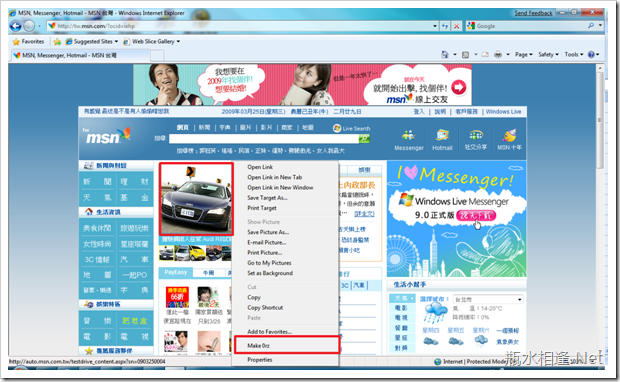
本功能范例可点此下载,压缩档案包含:RegMake0rz.reg 註册机码安装档、Make0rz.js 功能执行档、DelMake0rz.reg 註册机码反安装档
安装:执行 RegMake0rz.reg,自行将 Make0rz.js 放置於 C:\Program Files 目录下
反安装:执行 DelMake0rz.reg,自行将 C:\Program Files\Make0rz.js 档案删除
下载本文